Samsungのスマホをもっとつまらなく見せる7つの簡単な方法

高価なSamsung Galaxyを、市場に出回っている他のスマートフォンと全く同じ見た目にする必要はありません。少し手を加えるだけで、より個性的でスタイリッシュ、そして個性的なスマートフォンに仕上げることができます。
スマートフォンで撮影した写真はすべてデバイスのフォトライブラリに保存されるため、プライベートな写真であっても誰でも見ることができます。以下の記事では、Android で写真を非表示にするいくつかの方法について説明します。
Androidで写真を非表示にする方法
ほぼすべての Android スマートフォンには、ギャラリーから画像を非表示にするオプションが組み込まれています。 Samsung はこれに独自のアプリを使用していますが、他の携帯電話メーカーは Google フォトを通じてこれを実行できます。両方の方法を見てみましょう。
注意: セキュリティ上の理由から、携帯電話の安全なフォルダーやロックされたフォルダー内のスクリーンショットを撮ることはできません。
Android Nougat 7.0 以降を実行している Samsung 製携帯電話をお持ちの場合は、Samsung のセキュア フォルダー機能を使用できます。プライベートファイル、写真、さらにはアプリをパスワードで保護された別の領域に保存できます。
セキュア フォルダーを初めて設定するには、[設定] > [生体認証とセキュリティ] > [セキュア フォルダー]に移動します。 Samsung アカウントでサインインする必要があります。ログイン後、デバイスは希望するロック方法を選択するように要求します。完了すると、アプリドロワーからセキュアフォルダーにアクセスできるようになります。セキュア フォルダー内の写真を非表示にするには、アプリを開いて [ファイルの追加]をタップします。
セキュア フォルダー内の写真は、他の場所ではなく、デバイス上に保存されます。これらはどこにもバックアップされず、携帯電話を工場出荷時の状態にリセットする必要がある場合は消去されます。
ほぼすべての Android スマートフォンにはGoogle フォトがインストールされています。 Google フォトでロックされたフォルダを設定すると、メインライブラリからプライベート画像を非表示にすることができます。写真をこのフォルダに移動すると、デバイス上のどの写真閲覧アプリにも表示されなくなります。
設定するには、「ライブラリ」>「ユーティリティ」>「ロックされたフォルダー」に移動し、画面の指示に従います。指紋または PIN でロックを解除し、[アイテムを移動]をタップします。追加したい写真やビデオを選択し、「移動」を2 回タップします。再度フォルダーから移動するには、それらを選択して「移動」をタップします。フォルダーからコンテンツを削除することもできます。
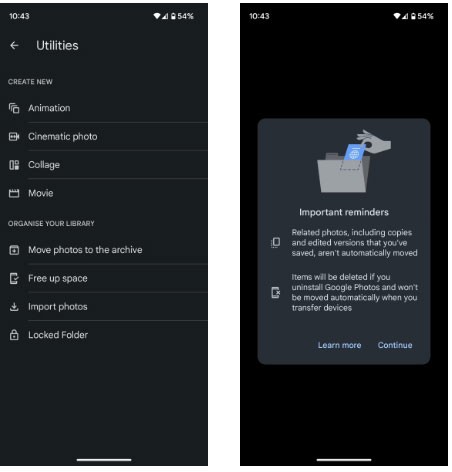
ロックされたフォルダーは素晴らしい機能ですが、注意しないとトラブルに巻き込まれる可能性があります。 Google フォトはクラウドベースの写真バックアップ サービスとして機能しますが、プライベート フォルダの内容はバックアップされません (バックアップされていた場合は削除されます)。画像をクラウドに移動するには、ロックされたフォルダーから画像を移動する必要があります。
Samsung または LG の携帯電話を持っていなくても、プライベート写真を非表示にすることはできますが、手順ははるかに複雑になります。ファイルマネージャーアプリまたはサードパーティのツールを使用して写真を非表示にすることができます。まず、ファイル マネージャー アプリケーションを使用して写真を非表示にする方法を調べてみましょう。
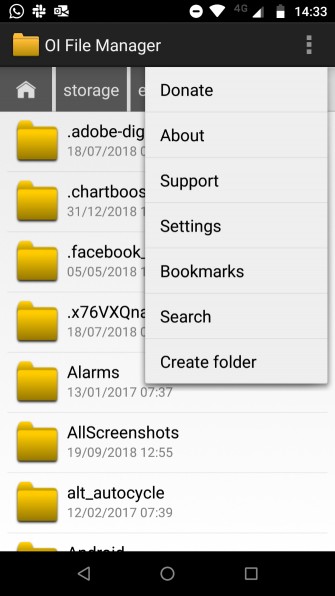
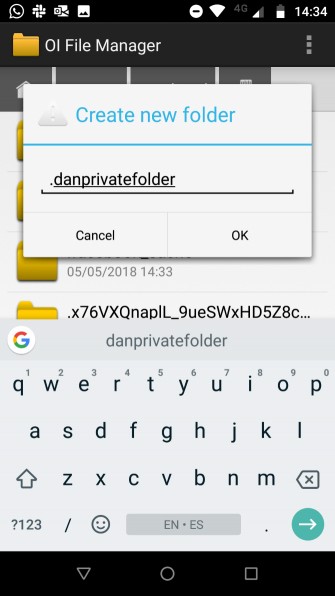
始める前に、携帯電話に高品質のファイル マネージャー アプリケーションをインストールする必要があります。 Play ストアには多くのオプションがあります。どのアプリケーションをインストールすればよいかわからない場合は、「Android の優れたファイル管理アプリケーション トップ 10」の記事を参照してください。
ファイルマネージャーアプリケーションをインストールしたら、それを開きます。新しいフォルダを作成する必要があります。次に、非表示にしたい写真をすべてこの新しいフォルダーに移動します。写真の転送方法はアプリによって異なりますが、通常は転送したいファイルを長押ししてオプションを選択する必要があります。移動されたファイルはすべてフォトギャラリー アプリに表示されなくなります。
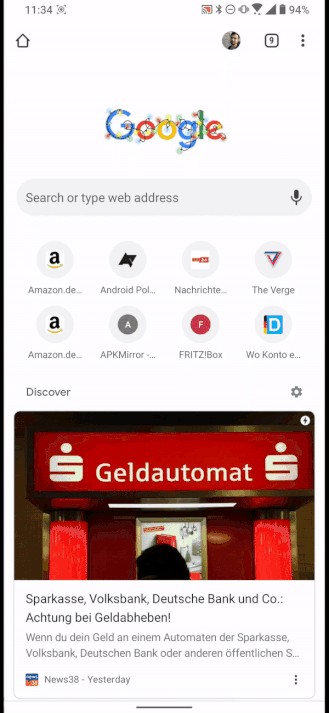
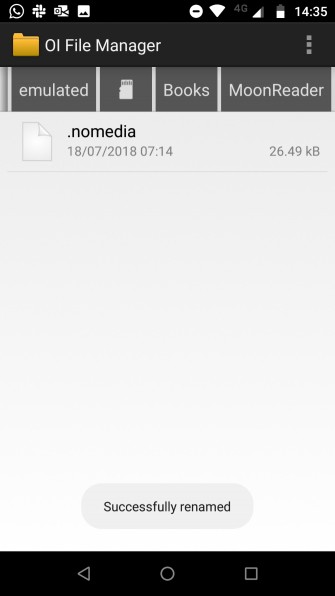
非表示にする写真の数が多すぎる場合は、手動で移動することが不可能なので、非表示にするフォルダーに .nomedia ファイルを作成する必要があります。携帯電話がフォルダー内に .nomedia ファイルを見つけると、フォルダーをスキャンしてもフォルダーの内容は読み込まれません。
ファイルを作成するには、サードパーティのファイル マネージャー アプリケーションを使用して、非表示にするフォルダーに移動し、.nomedia フォルダーに新しいファイルを作成する必要があります。このファイルには内容は必要ありません。ファイル名のみが必要です。上記のプロセスを逆にするには、.nomedia ファイルを削除するだけです。
注意:上記のデフォルトの写真ライブラリから写真を非表示にする両方の方法では、写真はファイル マネージャー アプリケーションで引き続き表示されますが、パスワードは保護されません。
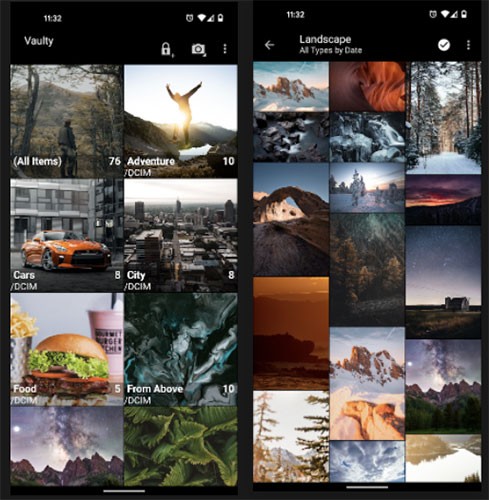
Vaulty はトップクラスのコンテンツ非表示アプリとしての地位を確立しました。何十万人ものユーザーが Google Play ストアに好意的なレビューを残しています。
Vaulty には独自のフォトギャラリーが付属しています。ロックした写真はその内部でのみ閲覧できます。ライブラリでは複数のアーカイブを作成することもできるため、さまざまな人に見せるためにさまざまな写真セットを用意することができます。すべてのコンテンツはパスワードで保護されており、アプリはメディアをバックアップするため、携帯電話を紛失した場合でも安全です。
Vaulty はプレミアム版と無料版の両方でご利用いただけます。
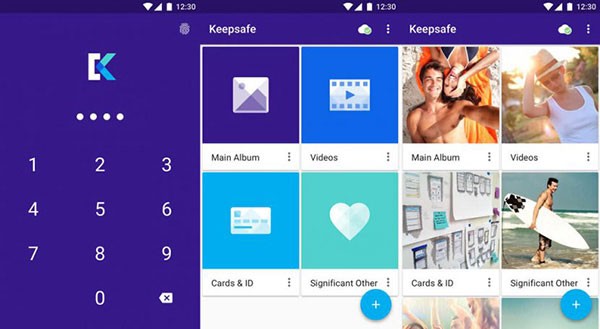
Keepsafe Vault は Vaulty の最大の競合相手です。それらの機能セットは非常に似ています。すべての写真はパスワードで保護され、暗号化されており、アプリのクラウド ストレージにバックアップできます。
このアプリには画面上のアイコンを非表示にする機能も付いており、携帯電話を手に取った人が何かを隠していることに気付くことはありません。最後に、Snapchat 風の自動消滅機能があり、20 秒後に自動消滅する写真をアプリの他のユーザーと共有できます。
Keepsafe Vault はプレミアム版と無料版の両方でご利用いただけます。
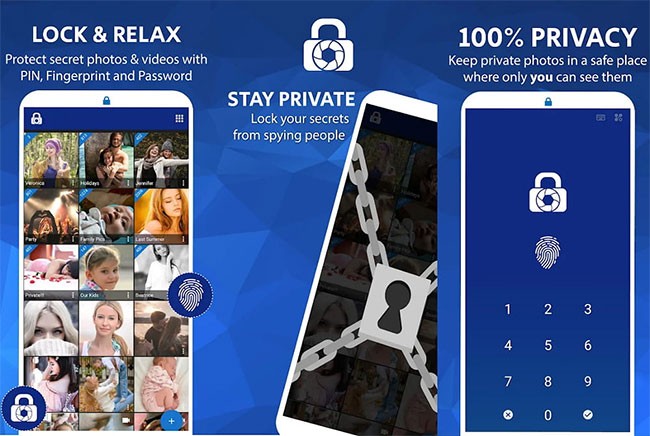
LockMYPix は業界標準のAES 暗号化を使用して、Android スマートフォンやタブレット上の無制限の写真とビデオを非表示にします。さらに、SD カードの写真サポート、暗号化されたバックアップ、GIF 画像サポートなどの優れた機能も備えています。
LockMYPix はプレミアム版と無料版の両方でご利用いただけます。
さらに、「Android で写真やビデオを隠す 4 つの無料ソフトウェア」の記事で、Android 上の他の写真を隠すアプリケーションを参照することもできます。
上記は、Android デバイスでプライベート写真を隠すのに役立ついくつかの方法です。 Samsung や LG の携帯電話を使用している場合は組み込みツールを使用でき、その他の場合はサードパーティ製のアプリを使用できます。
幸運を!
高価なSamsung Galaxyを、市場に出回っている他のスマートフォンと全く同じ見た目にする必要はありません。少し手を加えるだけで、より個性的でスタイリッシュ、そして個性的なスマートフォンに仕上げることができます。
iOS に飽きて、最終的に Samsung の携帯電話に切り替えましたが、その決定に後悔はありません。
ブラウザ上のAppleアカウントのウェブインターフェースでは、個人情報の確認、設定の変更、サブスクリプションの管理などを行うことができます。しかし、さまざまな理由でサインインできない場合があります。
iPhone で DNS を変更するか、Android で DNS を変更すると、安定した接続を維持し、ネットワーク接続速度を向上させ、ブロックされた Web サイトにアクセスできるようになります。
「探す」機能が不正確になったり、信頼できなくなったりした場合は、いくつかの調整を加えることで、最も必要なときに精度を高めることができます。
携帯電話の最も性能の低いカメラがクリエイティブな写真撮影の秘密兵器になるとは、多くの人は予想していなかったでしょう。
近距離無線通信は、デバイス同士が通常数センチメートル以内の近距離にあるときにデータを交換できる無線技術です。
Appleは、低電力モードと連動して動作する「アダプティブパワー」を導入しました。どちらもiPhoneのバッテリー寿命を延ばしますが、その仕組みは全く異なります。
自動クリックアプリケーションを使用すると、ゲームをプレイしたり、デバイスで利用可能なアプリケーションやタスクを使用したりするときに、多くの操作を行う必要がなくなります。
ニーズに応じて、既存の Android デバイスで Pixel 専用の機能セットを実行できるようになる可能性があります。
修正には必ずしもお気に入りの写真やアプリを削除する必要はありません。One UI には、スペースを簡単に回復できるオプションがいくつか含まれています。
スマートフォンの充電ポートは、バッテリーを長持ちさせるためだけのものだと、多くの人が考えています。しかし、この小さなポートは、想像以上にパワフルです。
決して効果のない一般的なヒントにうんざりしているなら、写真撮影の方法を静かに変革してきたヒントをいくつか紹介します。
新しいスマートフォンを探しているなら、まず最初に見るのは当然スペックシートでしょう。そこには、性能、バッテリー駆動時間、ディスプレイの品質などに関するヒントが満載です。
他のソースからiPhoneにアプリケーションをインストールする場合は、そのアプリケーションが信頼できるものであることを手動で確認する必要があります。確認後、アプリケーションはiPhoneにインストールされ、使用できるようになります。












